¶ Transferencia de ficheros
Para poder conectar transferir ficheros del cluster tenemos varias opciones, dependiendo desde que sistema operativo hagamos la conexion:
Filezilla
Windows
Linux y Mac
Referencias
¶ Filezilla
Filezilla esta disponible para Windows, GNU/Linux y Mac
Una vez instalado le damos a Archivo -> Gestor de sitios -> Nuevo sitio
Ponemos de nombre drago y rellenamos como en la captura
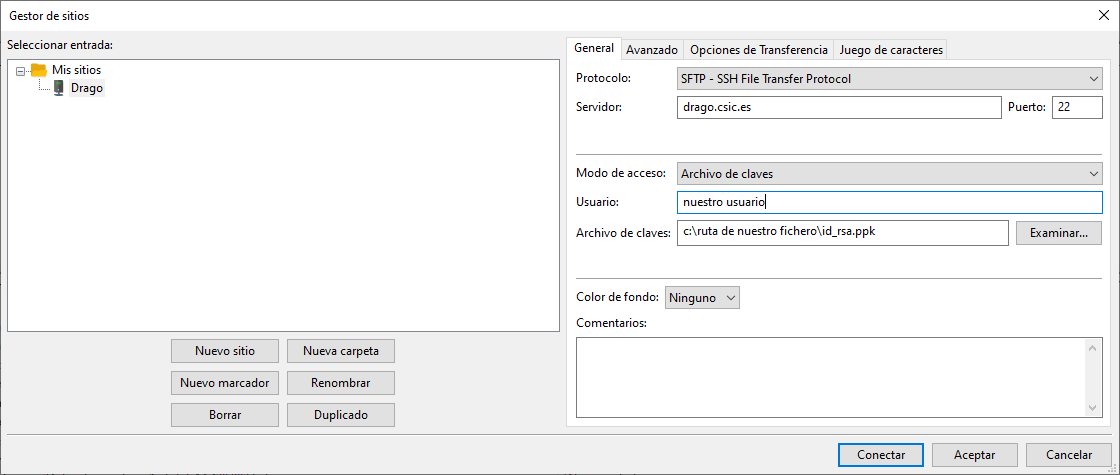
Le damos a conectar
¶ Windows
Podemos utilizar el winscp, o el mobaxterm.
¶ Winscp
Lo podemos descargar de su web https://winscp.net/eng/download.php
Una vez instalado creamos un nuevo sitio rellenando los datos de drago
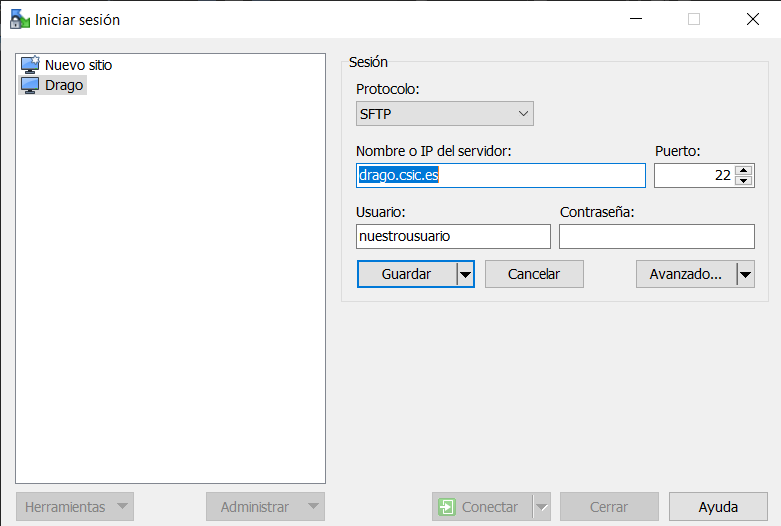
Podemos conectar con la contraseña de drago, aunque es recomendable usar la RSA, para ello pinchamos en avanzado.
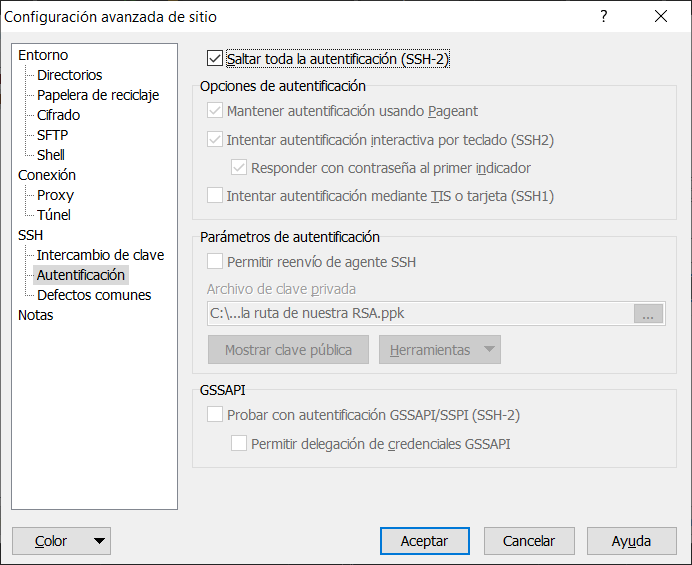
En el menu de la izquierda vamos a ssh-> autentificacion y en el campo "Archivo de clave privada" seleccionamos la ruta de nuestro RSA. Solo acepta formato .ppk, sin embargo al pasarle un formato openssh el nos ofrece realizar la conversion y generarnos el .ppk
Aceptamos la ventana y guardamos la conexion con el nombre drago (o el que queramos)
¶ MobaXterm
Podemos descargarlo de su web https://mobaxterm.mobatek.net/, el instalable y el portable son igual de validos en su version gratuita.
Una vez abierto pinchamos en boton sesion arriba a la izquierda, despues pinchamos en ssh.
Lo rellenamos con los datos de drago (si ya tenemos la conexion creada no es necesario repetirlo)

Una de las ventajas del MobaXterm es que tambien nos abre automaticamente una conexion sftp para transferir ficheros.
Para ello simplemente vamos al panel de la izquierda y pinchamos en la pestaña SFTP desde ese explorador se pueden gestionar archivos con la barra de iconos o arrastrandolos.
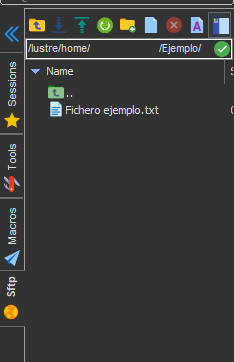
¶ GNU/Linux y MacOS
¶ scp
- Mover datos desde pc/portátil a home de usuario en Drago
scp dir2/ usuario@drago.csic.es:/lustre/home/centro1/usuario/dir2
- Mover datos desde home de usuario en Drago a pc/portátil
scp usuario@drago.csic.es:/lustre/home/centro1/usuario/dir2 dir2/
- Mover remotamente datos desde home Trueno a home Drago
Se podria copiar asi directamente, si le da problemas, entre en trueno y haga el paso 1
scp usuario@trueno.csic.es:/home/grupo/usuario usuario@drago.csic.es:/lustre/home/centro1/usuario/dir2
¶ rsync
- Mover datos desde pc/portátil a home de usuario en Drago
rsync -a dir2/ usuario@drago.csic.es:/lustre/home/centro1/usuario/dir2
- Mover remotamente datos desde home Trueno a home Drago
rsync -a dir2/ usuario@drago.csic.es:/lustre/home/centro1/usuario/dir2
- Transferir datos reanudando envío tras interrupción de la misma.
Hacemos una transferencia y cortamos y después de ello lanzamos mismo comando pero con siguiente opción.
rsync -aP dir2/ usuario@trueno.csic.es:/home/cti/usuario/dir2
Veremos la siguiente salida
sending incremental file list
./
archivo1 0 100% 0.00kB/s 0:00:00 (xfr#1, to-chk=499/501)
archivo10 0 100% 0.00kB/s 0:00:00 (xfr#2, to-chk=498/501)
archivo100 0 100% 0.00kB/s 0:00:00 (xfr#3, to-chk=497/501)
archivo101 0 100% 0.00kB/s 0:00:00 (xfr#4, to-chk=496/501)
archivo102 0 100% 0.00kB/s 0:00:00 (xfr#5, to-chk=495/501)
archivo103 0 100% 0.00kB/s 0:00:00 (xfr#6, to-chk=494/501)
archivo104 0 100% 0.00kB/s 0:00:00 (xfr#7, to-chk=493/501)
archivo105 0 100% 0.00kB/s 0:00:00 (xfr#8, to-chk=492/501)
archivo106 0 100% 0.00kB/s 0:00:00 (xfr#9, to-chk=491/501)
archivo107 0 100% 0.00kB/s 0:00:00 (xfr#10, to-chk=490/501)
archivo108
- Forzar borrado de archivo en destino si en origen se elimina un archivo
rm dir2/archivo222
rsync -a --delete dir2/ usuario@trueno.csic.es:/home/cti/usuario/dir2
A continuación accedemos a trueno y con un ls verificamos que se elimina en destino
- Sincronizar directorios existentes de forma remota Realmente es como el anterior caso